تُوفر خدمة Xbox Game Pass من Microsoft قيمة كبيرة مقابل المال الذي تدفعه للإشتراك ، مع كتالوج يضم أكثر من 100 لعبة يُمكنك لعبها مقابل رسوم شهرية منخفظة التكلفة. لكن الخدمة على غرار Netflix ليست مُتاحة للجميع.
سواء كنت تُريد إلغاء اشتراكك في Game Pass ، أو إيقاف تشغيل الفوترة المُتكررة ، أو تغيير خطتك ، فسوف نوضح لك كيفية ذلك بشكل مفصل في هذه المقالة.
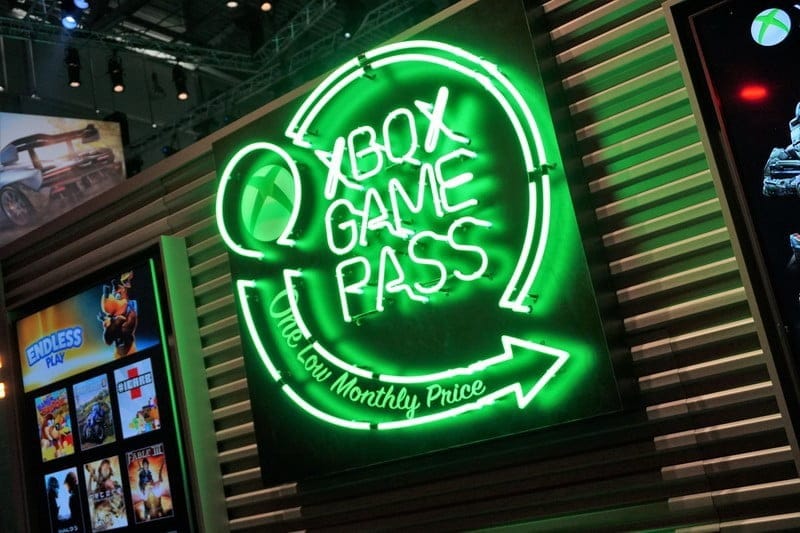
كيفية إلغاء اشتراكك في Game Pass
توجه إلى account.microsoft.com وقم بتسجيل الدخول. من خلال الشاشة الرئيسية ، قد ترى مربع الاشتراكات أين يُمكنك اختيار عرض كافة الاشتراكات.
إذا لم يكن كذلك ، فحدد الخدمات والاشتراكات من الشريط الموجود أعلى الشاشة.
- قم بالتمرير لأسفل إلى Xbox Game Pass أو Xbox Game Pass Ultimate.
- انقر فوق إدارة.
- أفضل خيار لك هنا هو إلغاء الاشتراك. انقر فوقه.
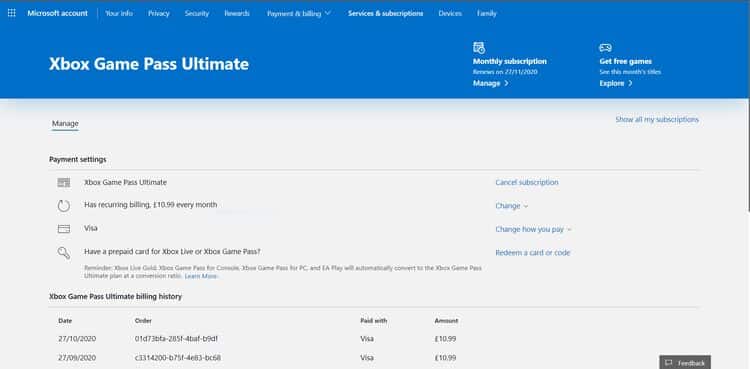
الآن ، قد تُحاول Microsoft إبقائك مشتركًا هنا وتقوم بذلك عن طريق السؤال عما إذا كنت ترغب في إيقاف الاشتراكات المُتكررة أولًا. إذا كنت متأكدًا من رغبتك في إلغاء Game Pass بشكل كامل ، فاضغط على إيقاف تشغيل الفوترة المتكررة.
بعد معالجة طلبك ، ستظهر لك شاشة تأكيد تخبرك بأنه لن يتم تحصيل الرسوم منك في تاريخ الفوترة التالي. هنا أين سيتوقف اشتراكك في Game Pass.
لاحظ أنه لا توجد طريقة لإلغاء اشتراكك في Game Pass بأثر فوري.
كيفية إلغاء الاشتراك على جهاز Xbox
يُمكنك التحقق من حالة اشتراكاتك في خدمة Microsoft على جهاز الألعاب Xbox الخاص بك ، ولكن لا توجد طريقة لإلغاء Game Pass بشكل كامل هناك.
على Xbox ، توجه إلى الإعدادات -> الحساب -> الاشتراكات.
هنا ، يُمكنك عرض جميع الاشتراكات الخاصة بك ، وتغيير أو إضافة تفاصيل فوترة جديدة.
هناك أيضًا خيار لإدارة الاشتراكات ، ولكنه مجرد رابط يتم فتحه في متصفح Edge القديم في Xbox. من الأسهل بكثير الانتقال إلى account.microsoft.com على هاتفك أو جهاز الكمبيوتر.
كيفية إيقاف تشغيل الفوترة المُتكررة على Xbox One
منذ وقت ليس ببعيد ، اعتادت Microsoft أن تُتيح لك ببساطة إيقاف التجديد التلقائي بنقرة زر واحدة. الآن ، إذا كنت تريد إيقاف تشغيل الفوترة المتكررة (مفيد عندما يكون لديك كود Game Pass أو بطاقة هدايا Xbox) ، يُمكنك اتباع الخطوات المذكورة أعلاه.
بدلاً من ذلك ، قم بزيارة account.microsoft.com وانتقل إلى الخدمات والاشتراكات.
ابحث عن قسم Game Pass وحدد إدارة.
ضمن إعدادات الدفع ، ابحث عن الفواتير المتكررة. ستجد على اليمين الخيار تغيير.
انقر فوقه وستعرض القائمة المنسدلة خيارين آخرين: تبديل الخطة و إيقاف تشغيل الفوترة المُتكررة.
اختر الخيار الأخير ، ثم أكد اختيارك بالضغط على إيقاف تشغيل الفوترة المُتكررة.
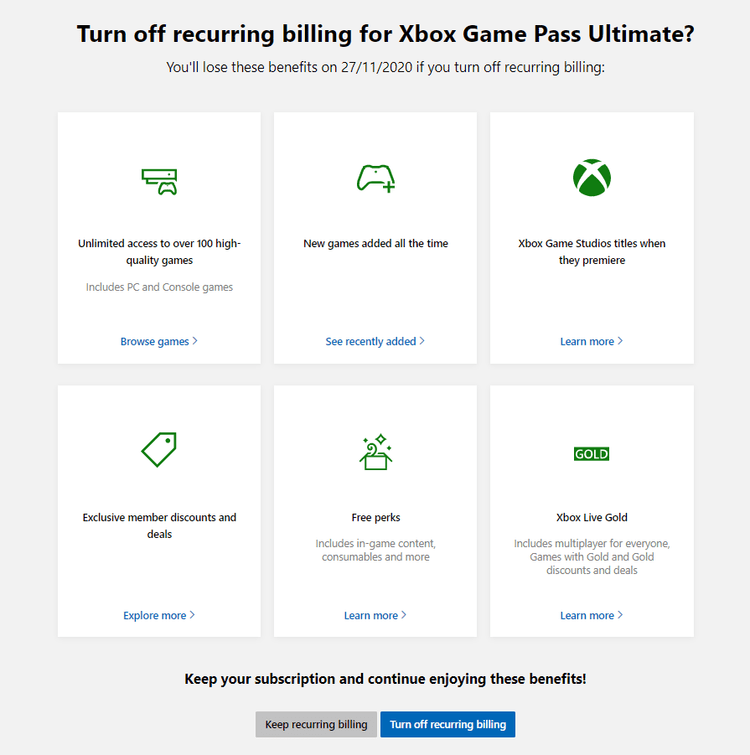
كيفية تغيير فئة الاشتراك في Game Pass
هناك ثلاثة مستويات مختلفة لـ Xbox Game Pass: Xbox Game Pass Ultimate و Xbox Game Pass للكمبيوتر الشخصي و Xbox Game Pass.
يُمكنك رؤية تفاصيل الخيارات على موقع Xbox Game Pass الرسمي ، ولكن الاختلاف الرئيسي (خارج استخدام جهاز الألعاب أو الكمبيوتر) هو أنَّ Ultimate يُتيح لك أيضًا بث الألعاب على هاتفك أو جهازك اللوحي ، ويتضمن مزايا Xbox Live Gold وعناوين EA Play .
إذا كنت قد اشتركت بالفعل في أي عضوية في Xbox Game Pass ، فعليك أولاً إلغاء اشتراكك.
انتظر حتى التاريخ الذي يظهر على شاشة التأكيد — أي اليوم الذي لم يعد اشتراكك فيه نشطًا.
بعد هذا التاريخ ، يُمكنك الاشتراك في فئة عضوية مختلفة لـ Game Pass.
كيفية تغيير خطة دفع اشتراك Game Pass
بالإضافة إلى أنواع العضوية المُختلفة ، لديك أيضًا خطط دفع متعددة لجميع مستويات Game Pass. بحيث يُتيح لك هذا دفع رسوم شهرية ثابتة ، أو توفير المال عن طريق الدفع مقدمًا مقابل اشتراك لمدة ثلاثة أشهر أو ستة أشهر أو بشكل سنوي أو كل سنتين.
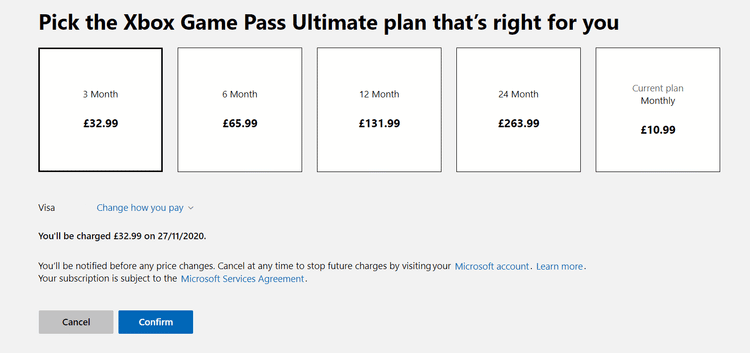
- انتقل إلى account.microsoft.com ، ثم انتقل إلى الخدمات والاشتراكات.
- حدد مكان تواجد اشتراكك في Game Pass واضغط على إدارة.
- انقر فوق تغيير ، وفي القائمة المنسدلة ، حدد تبديل الخطة.
- خطتك الحالية مصنفة على هذا النحو. الآن ، انقر فوق أي خطة دفع أخرى.
- يوجد أسفل تفاصيل بطاقتك (وخيار تغيير البطاقة التي تستخدمها) تنبيهًا يوضح بالتفصيل المبلغ الذي ستتحمله في تاريخ الفوترة التالي.
- انقر فوق تأكيد لقبول التعليمات التي تظهر.
كيفية الانضمام إلى Xbox Game Pass
إذا قررت أنك تُريد إعادة الاشتراك في Game Pass بعد الإلغاء ، فالعملية واضحة ومباشرة. يُمكنك التسجيل مرة أخرى من جهاز الألعاب الخاص بك أو الانتقال إلى صفحة حساب Microsoft.
- اختر الخدمات والاشتراكات.
- قم بالتمرير إلى اشتراكك النشط سابقًا واختر تجديد.
- في الصفحة التالية ، حدد “انضمام” لإعادة تفعيل الاشتراك.
- بدلاً من ذلك ، إذا كان لديك الكود ، فانقر فوق النقاط الثلاث لاسترداده.
إيجابيات وسلبيات إلغاء الاشتراك في Xbox Game Pass
قبل الإلغاء ، من المفيد تقييم ما ستخسره (مقابل المال المُدخر). من الواضح أنه يُمكنك الوصول إلى أكثر من 100 لعبة يُمكن تنزيلها وتشغيلها كجزء من اشتراكك.
تذكر ، إذا كنت تشارك الألعاب على Xbox ، فإن أي شخص آخر يستخدم جهاز الألعاب الرئيسي الخاص بك سيفقد أيضًا إمكانية الوصول إلى مكتبة ومزايا Games Pass. يُمكنك التحقق الآن من مقارنة بين PlayStation Now و Xbox Game Pass: أيهما أفضل؟.






